Para muchos, el Administrador de Tareas de Windows puede ser muy poco flexible a la hora de controlar procesos, y su sola presencia puede ser anulada si hay algún virus que no desea tenerlo cerca. Con esta utilidad, podrás poner a los procesos donde deben estar: Bajo tu control.
Si tú eres de esa clase de usuarios que esta siempre pendiente de la información del Administrador de Tareas, a veces te habrás encontrado con la situación de que tal información no es suficiente. Es verdad, puedes ver el nombre del proceso, y su consumo estimado de memoria, pero difícilmente puedes saber la ruta y unidad en donde esta ubicado, y que otros subprocesos pueden estar dependiendo del mismo. Saber esto es especialmente útil cuando algún bicho maligno se ha instalado en el ordenador. Sin embargo, estos mismos bichos se han vuelto tan astutos que con solo detectar la presencia del Administrador de Tareas, anulan su proceso tan fácilmente como soplar una vela. Es más, algunos bloquean directamente el acceso al mismo, haciendo que parezca que fue bloqueado por un administrador de sistema.
Entonces, ¿que se puede hacer? El acceso al Administrador puede ser recuperado, pero para lograr esto sin mayores sobresaltos, primero debes atacar a quien lo provocó primero. Para ello, necesitas una alternativa al Administrador, y Process Explorer es una muy poderosa.
Antiguamente parte de una empresa llamada Sysinternals, la cual luego fuera comprada por nada menos que Microsoft, Process Explorer esta disponible de manera gratuita, y apenas es una descarga de menos de dos megabytes. Tras una breve presentación de su contrato/licencia, la pantalla principal de Process Explorer nos enseña los diferentes procesos, diferenciados en varios colores. Basta pasar el cursor por alguno de ellos para ver datos como la ruta y unidad en donde esta ubicado el ejecutable, además de una lista de servicios con los que tiene relación.
Un simple clic con el botón secundario te dará la opción de terminar el proceso, o también todas sus dependencias, al igual que poder reiniciarlo, o ponerlo en suspensión. La ventana principal no se maneja por pestañas como el Administrador que viene en Windows, sino que pone toda la información disponible en la misma ventana. Un ejemplo de esto puede verse con los tres gráficos que están arriba y a la derecha de la ventana, que reportan el porcentaje de CPU que reclaman algunos procesos, el consumo de memoria actual, y el nivel de la relación entrada/salida en bytes.
Otra función muy interesante que ofrece Process Explorer es la de buscar bibliotecas asociadas a un proceso. Si tienes curiosidad sobre una extraña biblioteca dll que no parece ser de Windows, pero que piensas que está siendo usada por algún proceso que no debería estar allí, puedes hacer una búsqueda para comprobarlo, y tener la posibilidad de eliminar un problema potencial desde la raíz. Pero también tienes la chance de hacer el proceso inverso, realizando una búsqueda de todas las bibliotecas (y otros procesos) que dependan en algún grado de un proceso determinado. Para hacerlo sólo debes hacer clic en el botón llamado View DLL (el sexto desde la izquierda), y verás todos los datos en una sub-ventana en la parte inferior.
Luego puedes obtener más información en una clásica ventana similar al Administrador de Tareas, pero con un nivel de detalle superior, sin dejar de lado datos como datos de paginación y valores de entrada/salida. Observa nuestra comparación entre Process Explorer y la pestaña Rendimiento del Administrador de Tareas, para que puedas apreciar la diferencia.
- La pestaña Rendimiento del Administrador de Tareas…
- … y el equivalente de Process Explorer, mucho más completo.
Una cosa es cierta: Una utilidad como Process Explorer no apunta a ser usada todos los días, ni a ser algo absolutamente necesario para todos los usuarios. Pero la gran cantidad de información que puede reportar, y su independencia del Administrador de Tareas, la vuelven una herramienta indispensable para quien quiera darle mantenimiento a su propio ordenador, y desea estar preparado/a para enfrentar cualquier inconveniente que involucre a procesos rebeldes difíciles de remover. ¡Buena suerte!


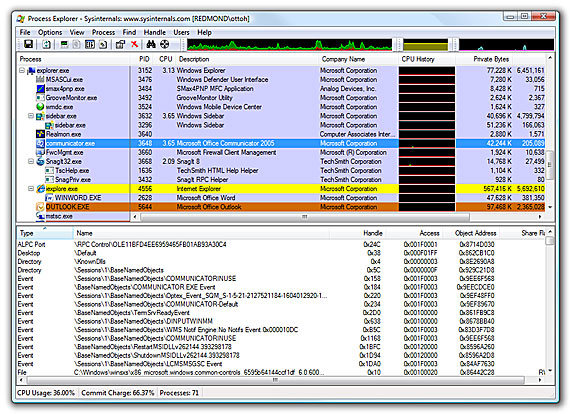








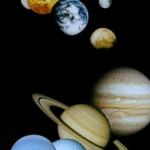
Buena opción , sin embargo les sugiero darle una checadita a este otro administrador de procesos pues no es por menospreciar el del articulo pero este otro que les recomiendo le da mil veces la vuelta ! Por un lado solo pesa 155 kb y entre otros tantos atributos que incluye es el mostrarno que puertos tenemos abiertos y que aplicación los esta utilizando , ademas no necesita instalarse !
DTaskManager es su nombre y pueden descargarlo desde la pagina del autor de manera totalmente gratuita.
http://dimio.altervista.org/eng/
La cosa cuando hablamos de Windows es la misma, primero, que las utilidades como éstas tendrían que administrar mejor la memoria, aunque lo hacen mejor que el que tiene por defecto Win.
Lo segundo, tienes razón, cuando hablas de administrar correctamente PCs con Win, necesitas muuuy buena suerte. Gracias!